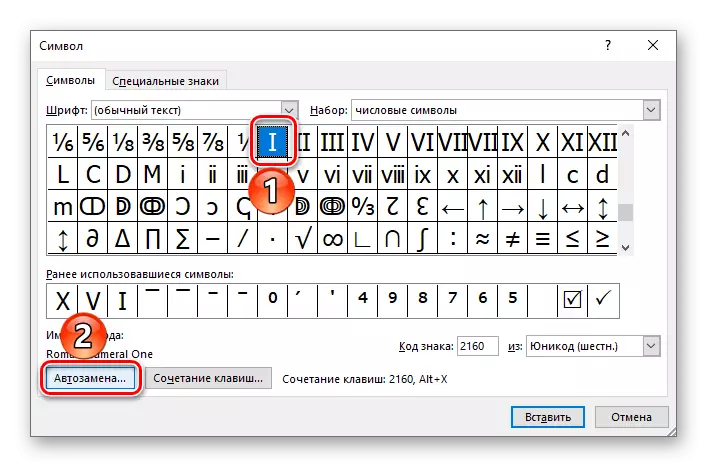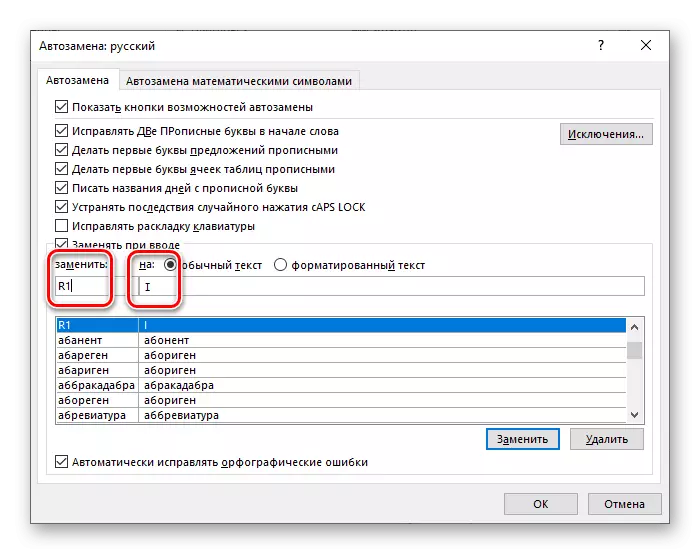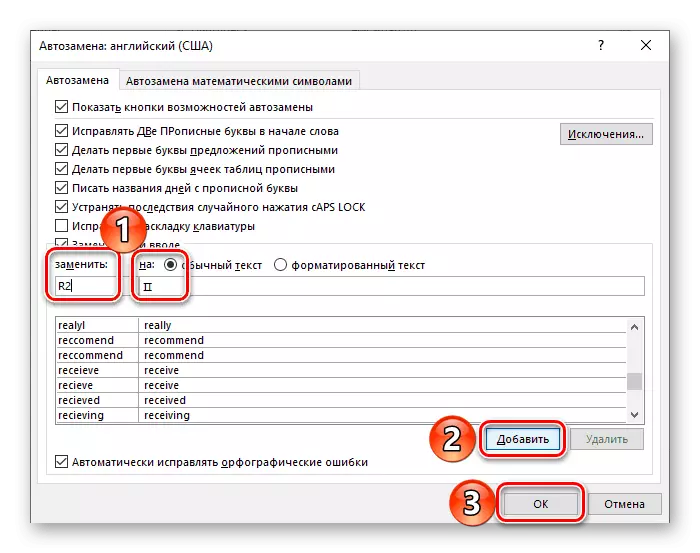Lokacin ƙirƙirar wasu takardu, kamar abubuwan da aka ba da rahoton, rahotannin kimiyya, aiki ko kuma daga baya, kuma galibi ba za su zama ɗaya ba. An yi sa'a, mafi mashahuri edita Edita Microsoft Why ya ba da wannan damar yin ba tare da ƙoƙari da yawa ba.
Rubuta lambobin Roman a cikin kalma
Lissafi na Rome da lambobi ba su da bambanci sosai da kowane haruffa da kake son shiga daga lokaci zuwa lokaci zuwa kalma. A sakamakon haka, don rubuta su a cikin takaddar rubutu, yana yiwuwa a yi amfani da mafita iri ɗaya kamar a irin wannan lamurran. Amma akwai wani zaɓi bayyananne daga abin da zamu fara.Hanyar 1: Latin Harafin
Don rubuta lambobin Roman, ana amfani da haruffa bakwai na haruffan Latin, waɗanda aka rubuta a cikin wani ɓangare na ka'idoji. Ga ƙirarsu:
- I (1)
- V (5)
- X (10)
- L (50)
- C (100)
- D (500)
- M (1000)
Ba za mu yi la'akari da dokoki don rubuta lambobin Roma ba don la'akari da hujja a bayyane - a cikin wasiƙar Microsoft I, misali haruffa (babba) a cikin Ingilishi ko Jamusanci.
- Canja zuwa layalin harshe da ya dace ta latsa "Alt + Shift" ko "Ctrl + Shift", dangane da saitunan da aka shigar a cikin tsarin. Kunna yanayin "Capslock" akan maɓallin rubutu don rubuta tare da manyan haruffa.
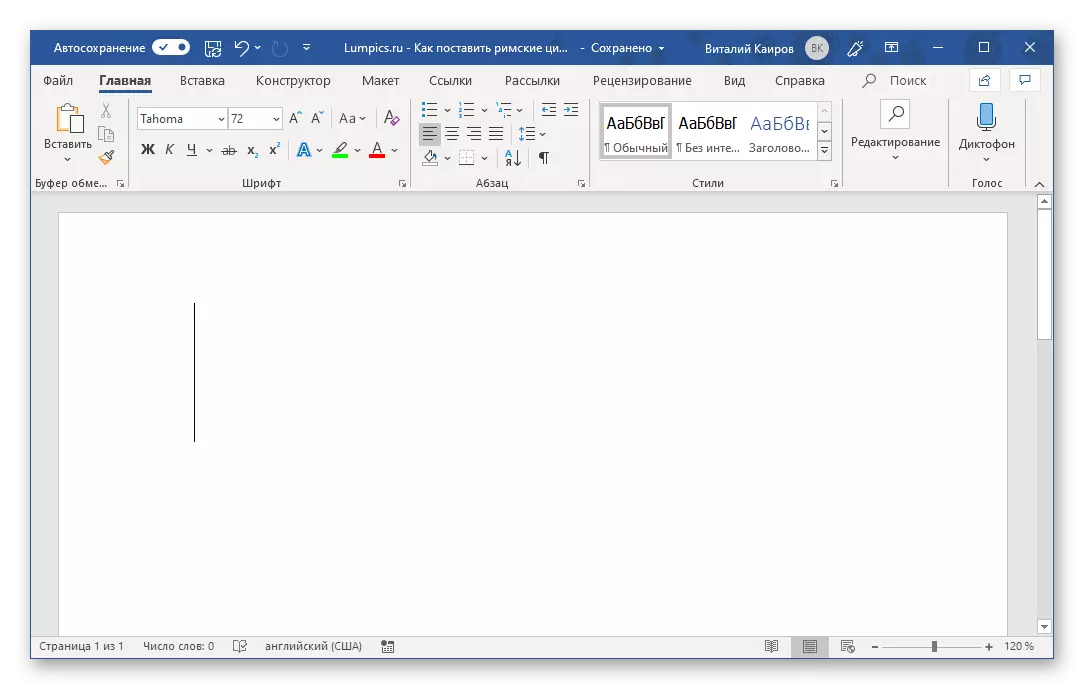
Karanta kuma: Canza shimfidar Harshen Harshen Windows
- Yi rikodin lambar da ake so, lamba ko lamba ta amfani da harafin "Latin" haruffa don wannan.
- A sakamakon haka, zaku karɓi lambobin Roman. A cikin misalin da ke ƙasa, muna ta haka ne rikodin 21 da 2019.


Idan kuna so, zaku iya canza font wanda aka rubuta su, girman sa, launi da adadin sauran sigogi. Game da yadda aka yi duka, mun rubuta a cikin wani labarin daban.

Kara karantawa: Tsarin rubutu a cikin kalma
Hanyar 2: Saka haruffa
Idan baku son yin rikodin lambobin Rome tare da haruffa Latin, zaku iya ƙaddamar da su kamar yadda ake samu a ɗakin karatun Microsoft ɗin Microsoft. Don wannan:
- Lokacin tantance wuri don shigarwa na gaba a cikin takaddar, je zuwa shafin "Saka" shafin.
- Fadada maɓallin "Alamun" maɓallin ƙasa, wanda yake a cikin toshe iri ɗaya, kuma zaɓi waɗannan alamun ".
- A cikin maganganun da ke buɗe, zaɓi "Set:" Zabi "lambobi masu lamba" daga jerin zaɓuka.
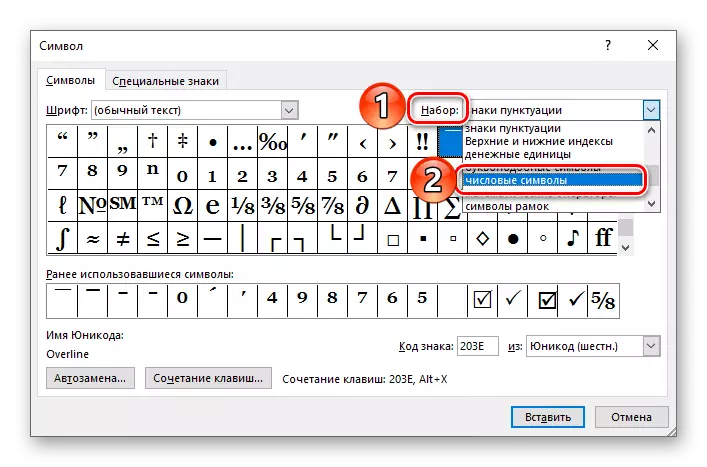
SAURARA: Alamun denoting Roman lambobin da lambobin ba su da samuwa ga duk fonts, don haka idan ba ka ganin su a cikin "Tazarar ibãdar" sa, kusa da abun da ake sakawa taga, canja font da kuma sake maimaita matakai daga matakai 1-2 na wannan ɓangare na cikin labarin.
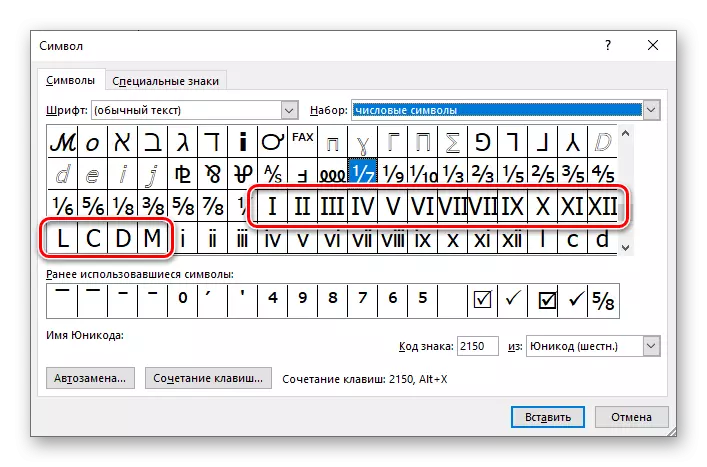
- Haskaka da ake so Roman lambobi (ko lambar) da kuma danna kan "Manna" button.
- Maimaita irin wannan mataki (haskaka - Saka) ga dukan sauran haruffa da cewa kana so ka rubuta (alama ce taga za a iya canja zuwa gefen mu haskaka da wuri a kan page page rubuta na gaba alama). Bayan aikata shi, za ka iya rufe Saka taga.



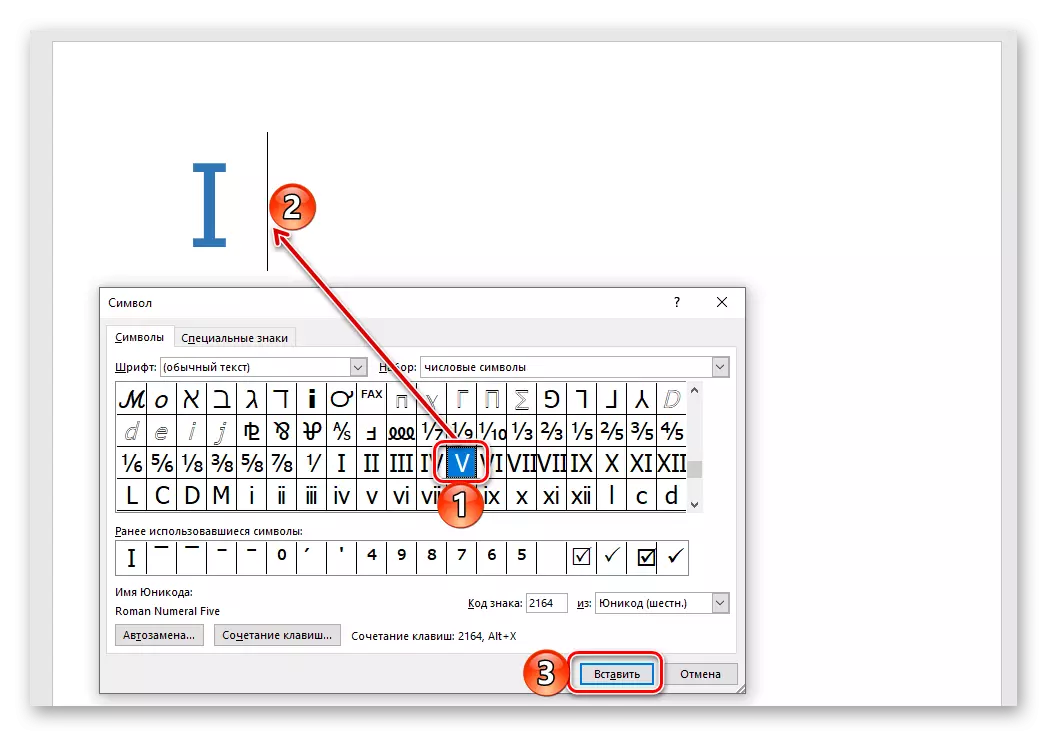
Plus wannan hanya, a kwatanta da baya daya, shi ne cewa Roman lambobi da kuma lambobin kunshi fiye da daya alama ce (misali, 2, 3, 4, 6, da dai sauransu) za a iya saka a wani lokaci. Debe qarya a cikin m kanta - da bukatar bude "alama" taga da kuma neman dacewa da ãyõyinMu. Abin farin, shi za a iya da ɗan Sauki.

Karanta kuma: sa haruffa da kuma musamman ãyõyi a Word
Hanyar 3: Code Chanza QFontDatabase
A kan aiwatar da aiwatar da suka gabata hanya, ku iya lura cewa kowane hali gabatar a gina-in Microsoft Word sa ya da kansa code nadi. Sanin da shi, kazalika da wani hade da zafi keys cewa ya aikata wani code hira cikin wata alama, za ka iya rubuta Roman lambobin ba tare da samun dama da menu na abun da ake sakawa. A zane-zane da su ne kamar haka:

- 2160 - I (1)
- 2161 - II (2)
- 2162 - III (3)
- 2163 - IV (4)
- 2164 - V (5)
- 2165 - VI (6)
- 2166 - VII (7)
- 2167 - Sabunta (8)
- 2168 - IX (9)
- 2169 - X (10)
- 216A - XI (11)
- 216B - XII (12)
- 216C - L (50)
- 216D - C (100)
- 216E - D (500)
- 216F - M (1000)
A farko a shafi (kafin dash) aka kayyade da alama code, na biyu (bayan wani dash) - da m Roman adadi ko yawan, da uku (cikin baka) - Larabci nadi.
SAURARA: Kamar yadda a baya hanya, shi wajibi ne don amfani da font cewa tana goyan bayan su don ƙara alamomin na Roman lambobi.
- Shigar da code m ga Roman lamba ko lambar da cewa kana so ka rubuta.
- Ba tare da yin wani abin da ya faru, da cewa shi ne, ba tare da latsa "sarari", matsa da "Alt + X" makullin da kuma sake su saki.
- A code nadi zai zama canja zuwa m alama.
- A wurin da kuke shirin rubuta lambobi, saita sigin siginar kuma danna maɓallin tare da maɓallin "Ctrl + F9" Ctrl + F9 "Ctrl + F9" Ctrl + F9 "Ctrl + F9" Ctrl + F9 "Ctrl + F9" Ctrl + F9 "Ctrl + F9" Ctrl + F9 "Ctrl + F9" Ctrl + F9 "Ctrl + F9" Ctrl + F9 "Ctrl + F9".
- A cikin fasalin fasalin da suka bayyana, rubuta wa dabara na nau'in masu zuwa:
= N \ * roman
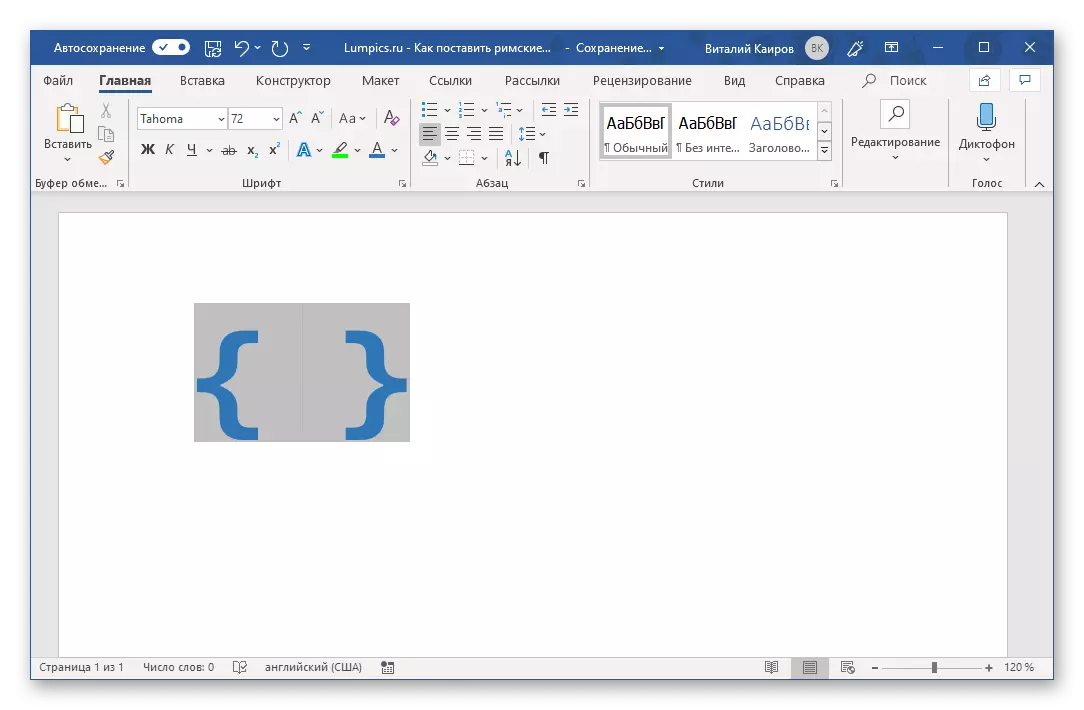
Inda n shine adadi na Larabci waɗanda ke buƙatar wakilta a cikin hanyar Roman.
- Lokacin tantance ƙimar da ake so, danna maɓallin "F9" yana canza tsari a cikin lambobin Roman da kuka nuna a cikin bracks. Don cire zaɓin, kawai danna wuri a cikin takaddar.
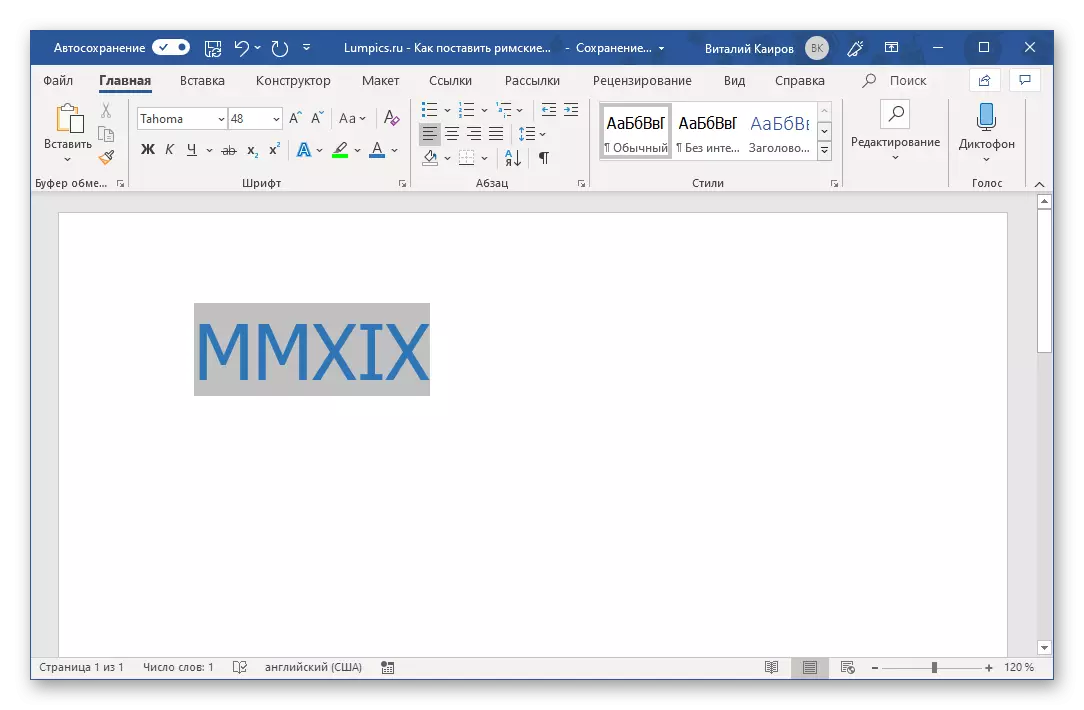
Don haka, a cikin misalinmu, Arab 2019 sun canza zuwa Roman Mmxix.
- Je zuwa shafin "Saka" taga ta "alamar" ta zabi "sauran alamomin" a cikin menu na iri ɗaya.
- Zaɓi alamomin "lambobi" sannan a nuna lambar Roman "I" a cikin jerin kuma danna maɓallin "Haɗin".
- A cikin "Sabuwar haɗin maɓalli" LIN, shigar da haɗin da ake so ta latsa waɗannan maɓallan a maɓallin,
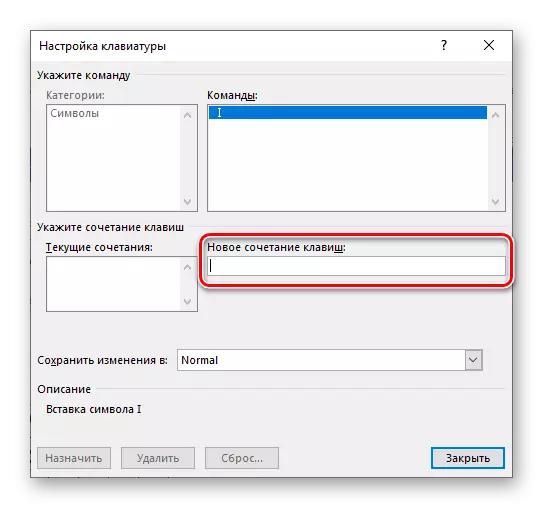
Sannan danna maballin "Sanya button.

Shawara: Yi amfani da waɗancan maɓallin haɗi ne kawai waɗanda ba su da hannu don kiran kowane aiki ko wani aiki a cikin tsarin da kuma kalmar Microsoft Microsoft. Misali, ga Roman zan iya sanya "Ctrl + Shift + 1" . Gaskiya ne, wannan shirin ya fahimta kamar yadda "Ctrl +!" Abin da yake na ma'ana
- Waɗanne ayyuka masu kama da sauran haruffan suna nuna lambobin Roman da lambobi. Idan don wannan kun yi amfani da haɗe da namu, to, tare da kewayon daga I zuwa IX (1-9) bai kamata matsaloli ba.

Don X, zaku iya sanya wani abu kamar "Ctrl + Shift ++, saboda" yarda "da wannan shirin, amma don lambobi fiye da 10 dole ne su zo da wani abu mai rikitarwa, don Misali, "Ctrl + Shift + 0 + 1" ko wani abu mara ma'ana.

Don 50 - "Ctrl + Shift + F", don 100 - "Ctrl + Shift + H". Waɗannan misalai ne kawai, kuna sanya abin da kuka bincika mafi dacewa don amfani da sauƙi don haddace.
- Bayan an sanya wa kowane hali wanda ke nuna lambar Roman ko lamba, hotunanta, rufe akwatin "alama". Ka tuna, amma mafi kyawun rubuta waɗannan haɗuwa don amfani da su ƙarin ƙarin don ƙarin sauri da kuma dacewa.
- Maimaita matakan daga matakai 1-2 sun bayyana a sama, maimakon "haɗe maɓallin", danna "shirin Auto".
- A cikin taga taga wanda ke buɗe, saita alamar a gaban "rubutun al'ada".
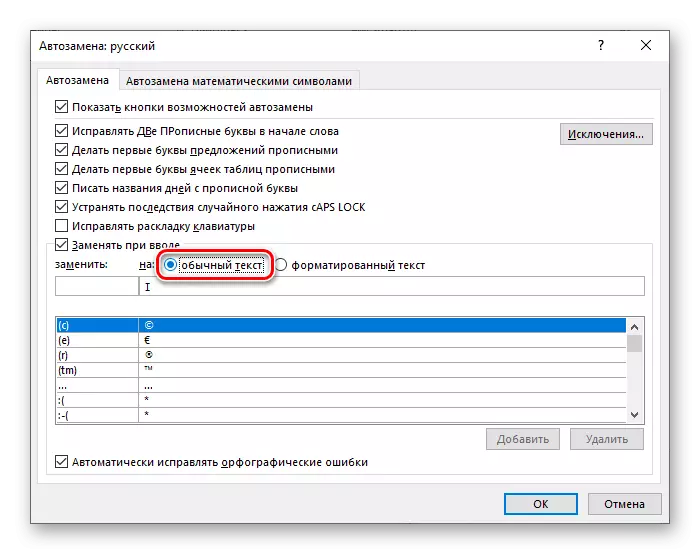
A cikin "Sauya:" filin, shigar da abin da kuke shirin ci gaba da maye gurbin lambar Roman a filin "ON:" a zahiri adadi na Roman. Misali, ana iya yin hakan kamar haka: An wajabta ƙira "don" Ni "na" na "don" II ", da sauransu.
- Ta hanyar tantance sigogi na atomatik wanda ake so, danna maɓallin maɓallin.
- Ya yi kama da waɗanda suke tare da sauran abubuwan lura da kuke so su maye gurbin lambobin lambobi da lambobi. Bayan an yi wannan, danna "Ok" don rufe "shirin Auto".
- Yanzu duk lokacin da ka shigar da darajar da aka rubuta a cikin filin "Sauya", sannan ka danna sararin,

Madadin haka, zai bayyana lambar Roman ko lambar da kuka ayyana a filin "akan" filin.

Ƙarshe
Mun kalli zaɓuɓɓuka da yawa don yadda a Microsoft Word, zaku iya rikodin lambobi da lambobi, daga mafi sauƙin sauƙi da kwanciyar hankali. Wanne ya zaɓi, warware ku.

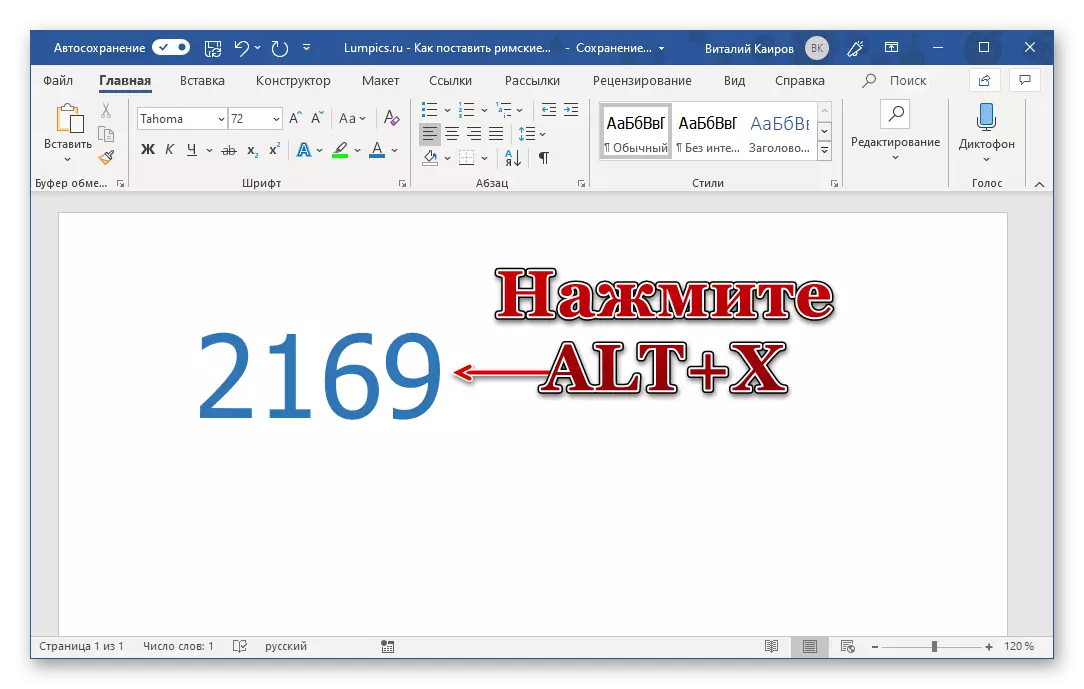
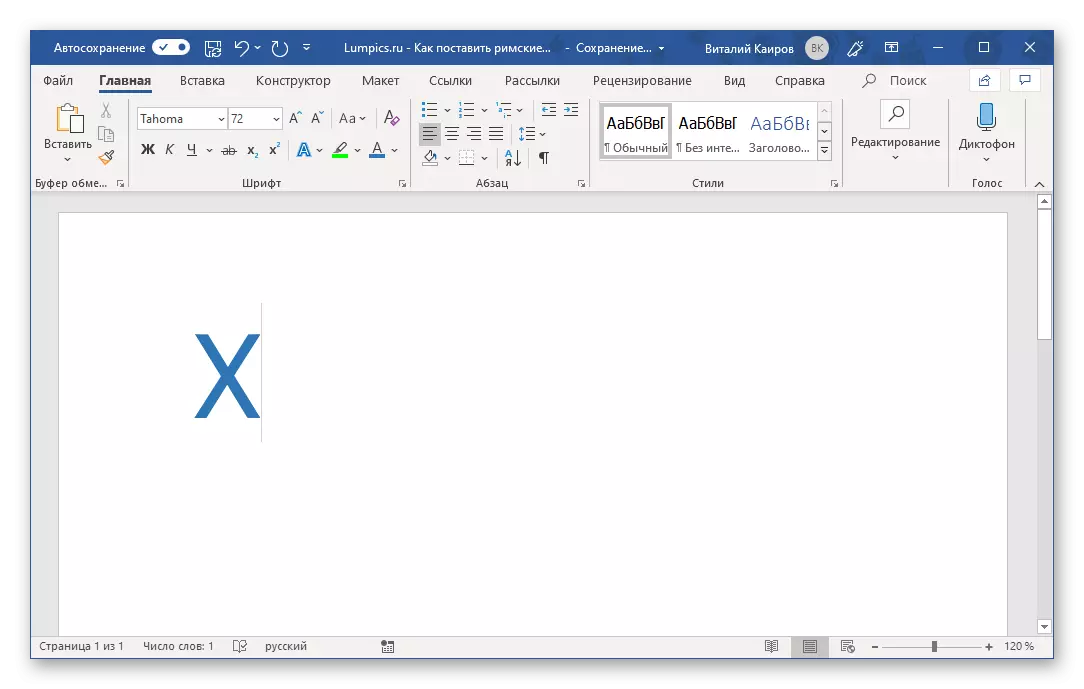
MUHIMMI: Lambobin dauke da haruffa na Latin haruffa dole ne a gudanar a cikin harshen Turanci layout.
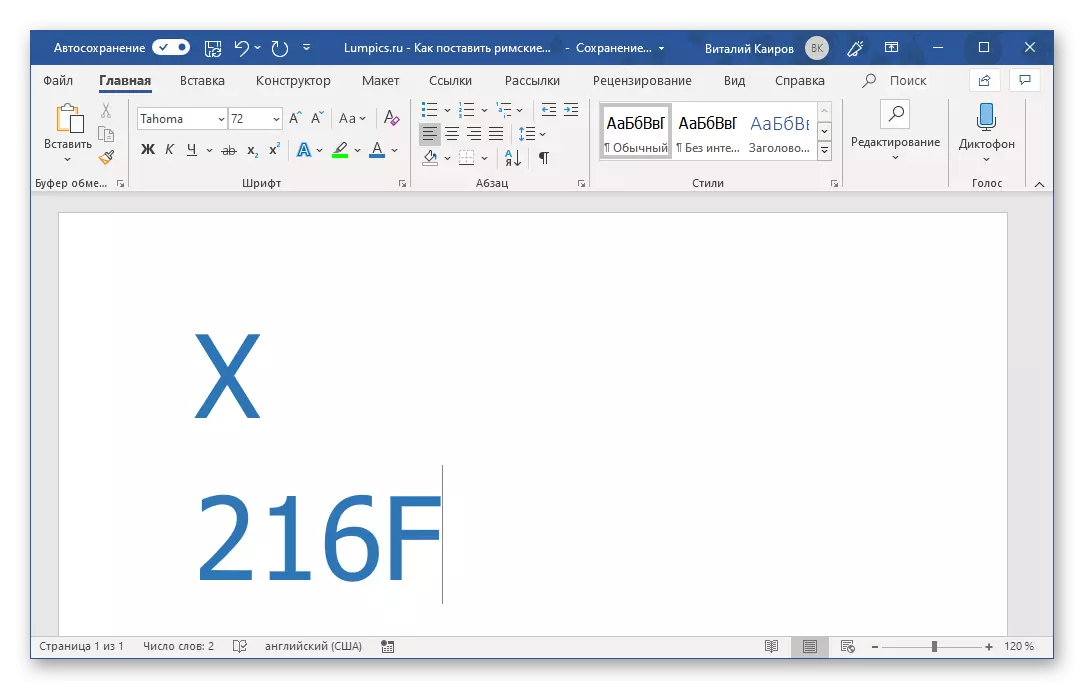
Don rubuta lambobi kunshi sama da lambar Roman fiye da ɗaya (lamba), ta canza lambar a cikin su, ya zama dole a yi nunawa (sarari) tsakanin lambar da aka gabatar kuma ta hanyar bin ta. Bayan rakodi da canza su, Hakanan zaka iya share.
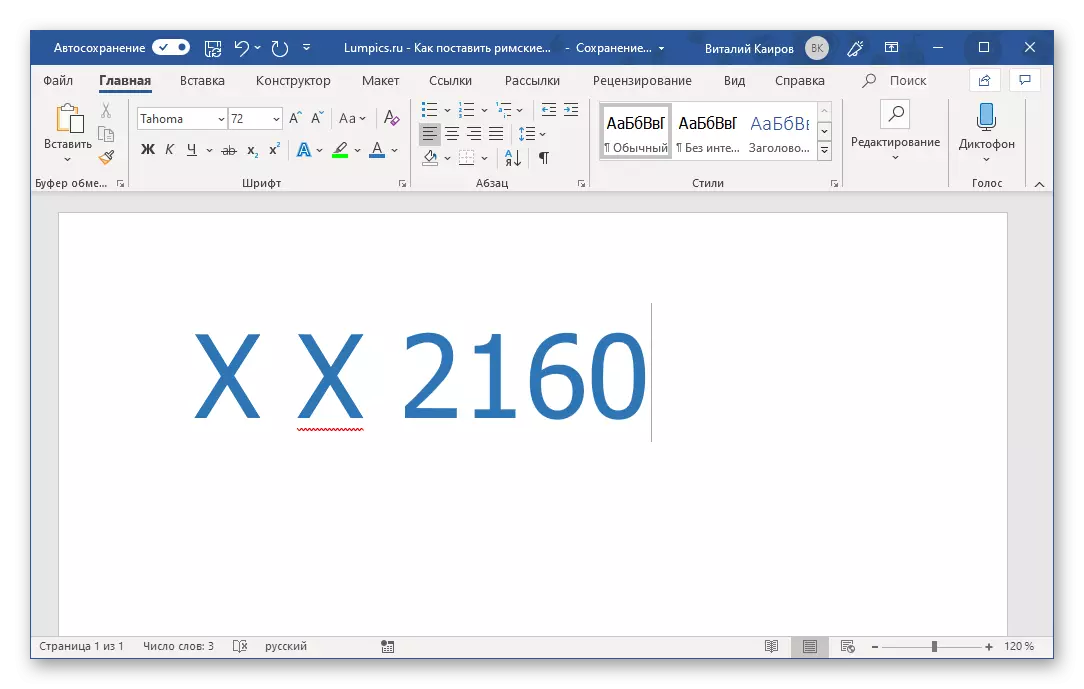
SAURARA: Idan an jaddada lambar Roman da aka yi rikodin azaman kuskure (layin jan ƙarfe), yi amfani da menu na mahallin don tsallake shi don bincika ko ƙara zuwa kamus.
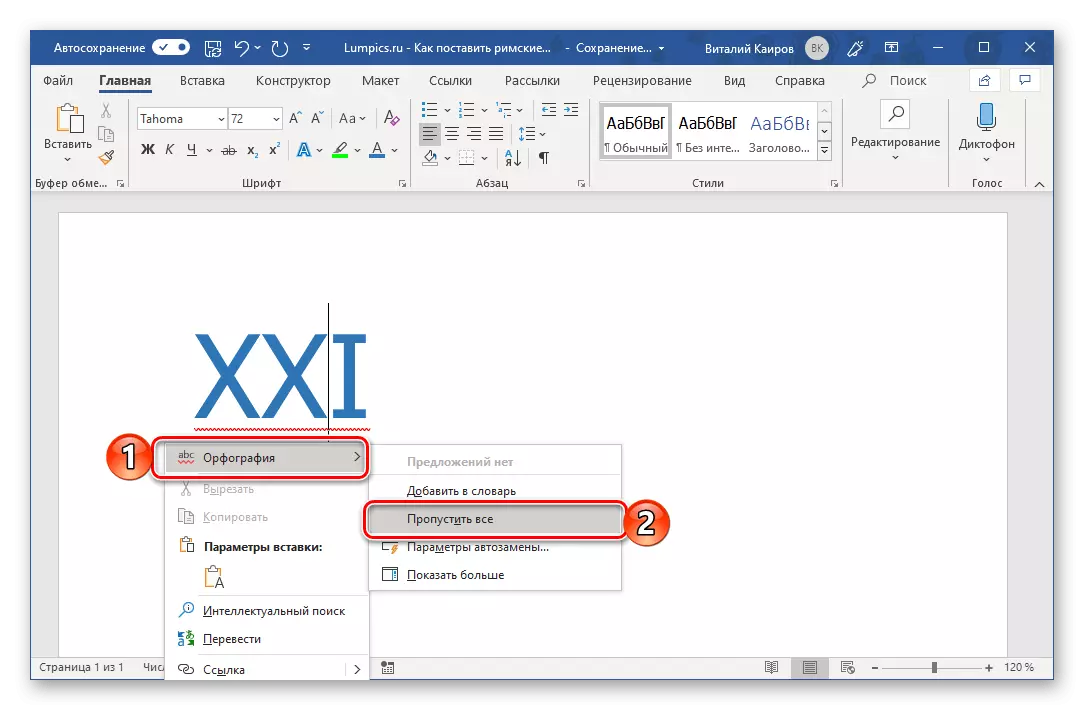
Hanyar 4: Canza lambobi na larabci zuwa Roman
Ba za a iya kiran lambobin da ke sama ba don yin amfani da lambobin Roman. Da farko, kowane hali, ko kuma, koda kowane bangare na lambobi ɗaya (alal misali, raka'a uku waɗanda aka rubuta) Kuna buƙatar shigar da maɓallin keɓaɓɓu ko samun dama ga sashin na musamman na shirin. Abu na biyu, dukansu suna nufin sanin ka'idojin rubutu. Kuna iya guje wa waɗannan matsalolin ta amfani da aikin sauya lambobin larabci sun saba mana da lambobi zuwa Roman. Ana yin wannan kamar haka:
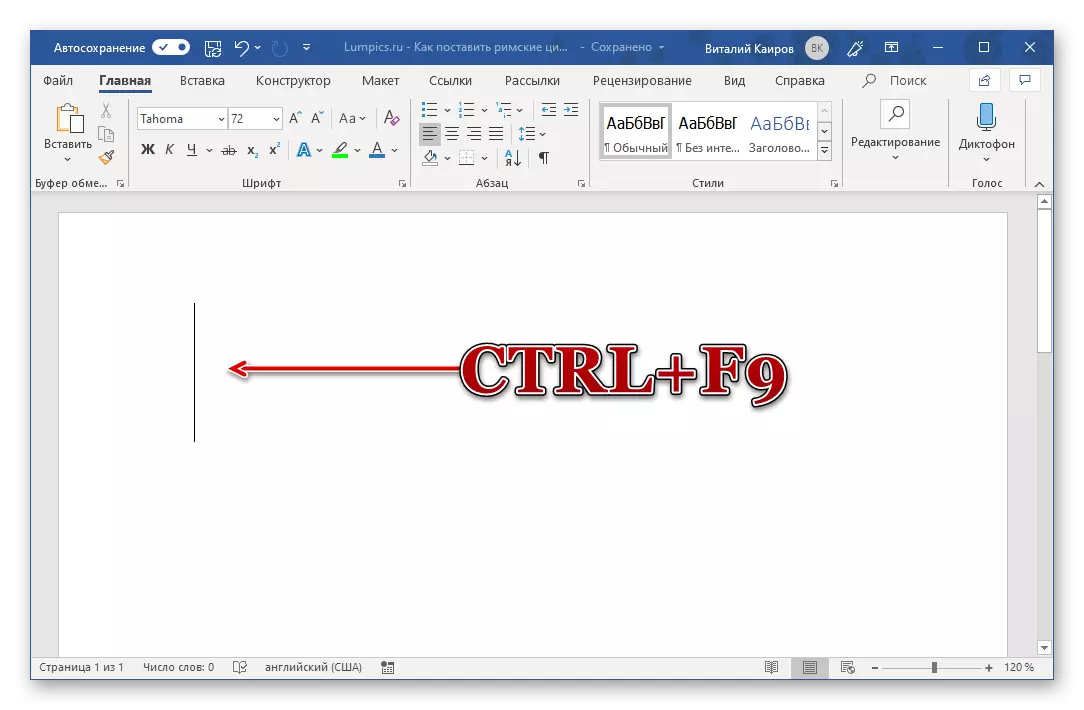


Wannan hanyar tana da sauki sosai kuma mafi dacewa da duk an gabatar dasu a wannan labarin. Duk abin da kuke buƙata daga gare ku - tuna da Syntax mai sauƙi na dabara da hotans, waɗanda ake amfani da su don ƙirƙirar canjin sa da kuma biye da biyunsa. Ta wannan hanyar, zaku iya rikodin cikakken adadin lambobin Rome da lambobi, a kowane adadi kuma ba tare da damuwa game da yarda da larabci irin wannan koyarwar larabawa iri ɗaya ba.
Bugu da ƙari: Dalilin haduwa da Auto
Hanya ta ƙarshe ta hanyar rubuta adadi na Roman za a iya kiranta mafi dacewa, amma zaka iya kasancewa wanda ya haifar da shi akalla, ko ma mafi cancantar madadin. Yaya daidai? Ya isa ya haɗu da hanyoyi na biyu da na uku na wannan labarin - Ceto haruffa saka menu kuma sanya hotkys ga kowannensu kuna buƙata.

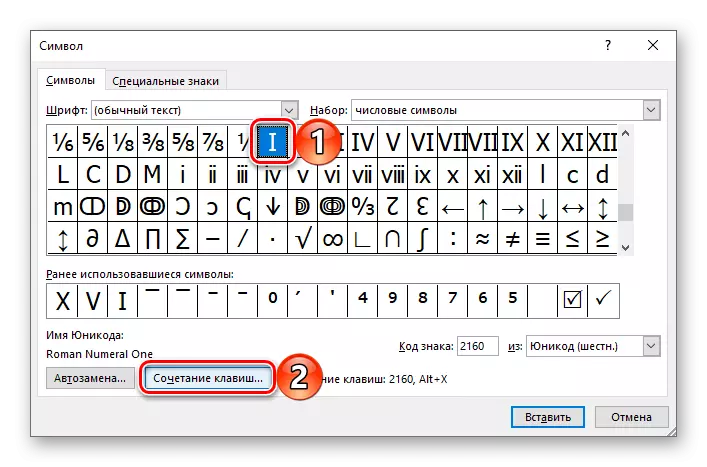

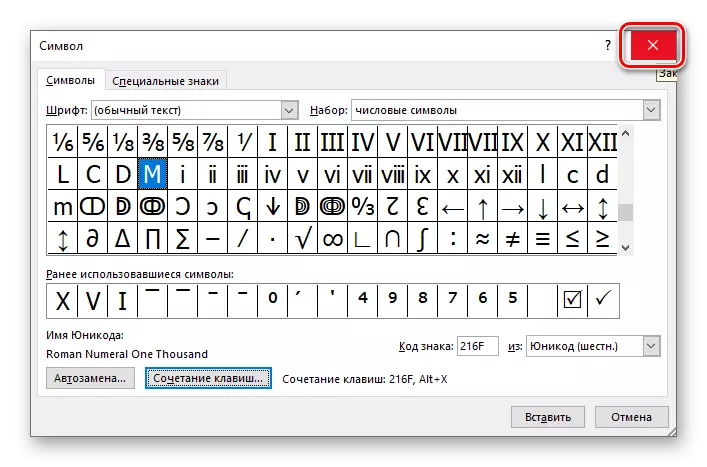
Duba kuma: maɓallan zafi don sauƙaƙawa aiki a cikin kalmar
Idan aiki da kuma m amfani da makullin da alama ba mafi sauki ba kuma mafi dacewa, a maimakon haka, zaka iya sanya alama ce ta atomatik zuwa lambobin atomatik da lambobi.